一、格子系统(Grid system)
移动设备优先的特性是因为格子系统中的12列系统,5个默认的响应层以及很多的CSS类。
Bootstrap的网格系统使用一系列容器、行和列来布局和对齐内容。
It’s built with flexbox and is fully responsive. Below is an example and an in-depth look at how the grid comes together.
它是用flexbox构建的,是完全响应式。
CSS属性:flexbox
box-flex 属性规定框的子元素是否可伸缩其尺寸。
提示:可伸缩元素能够随着框的缩小或扩大而缩写或放大。只要框中有多余的空间,可伸缩元素就会扩展来填充这些空间。
浏览器支持
目前没有浏览器支持box-flex属性。
Firefox 支持替代的-moz-box-flex属性。
Safari、Opera 以及 Chrome 支持替代的-webkit-box-flex属性。
案例:
hello
flexbox
上面flexbox案例的代码如下:
<div style="display:-moz-box; /* Firefox */
display:-webkit-box; /* Safari and Chrome */
display:box;">
<p style="-moz-box-flex:1.0; /* Firefox */
-webkit-box-flex:1.0; /* Safari and Chrome */
box-flex:1.0;
border:1px solid red;">
hello
</p>
<p style="-moz-box-flex:2.0; /* Firefox */
-webkit-box-flex:2.0; /* Safari and Chrome */
box-flex:2.0;
border:1px solid blue;">
flexbox
</p>
</div>说明:
在使用hexo中的md文件时,<style>``</style>中的css样式需要放入外部css文件中,或者直接使用style。
下面正式学习Grid System。
案例:
使用第一章的模板,这里不给出模板了,代码如下:
<div class="container">
<div class="row">
<div class="col-sm">
One of three columns
</div>
<div class="col-sm">
One of three columns
</div>
<div class="col-sm">
One of three columns
</div>
</div>
</div>产生三个等宽度的列,对大中小设备都适用,也就是你在测试时缩放窗口也是适用的。并且这些列,在页面的父元素(.container)中是居中的。
至于为什么对大中小设备都适用,可以查看下图,因为我们只设置了小设备,中大超大都没有设置,那么就会默认使用小设备的设置。
| Extra small <576px | Small ≥576px | Medium ≥768px | Large ≥992px | Extra large ≥1200px | |
|---|---|---|---|---|---|
| Max container width | None (auto) | 540px | 720px | 960px | 1140px |
| Class prefix | .col- | .col-sm- | .col-md- | .col-lg- | .col-xl- |
| # of columns | 12 | ||||
| Gutter width | 30px (15px on each side of a column) | ||||
| Nestable | Yes | ||||
| Column ordering | Yes | ||||
1.1 等宽度
<div class="container">
<div class="row">
<div class="col">
1 of 2
</div>
<div class="col">
2 of 2
</div>
</div>
<div class="row">
<div class="col">
1 of 3
</div>
<div class="col">
2 of 3
</div>
<div class="col">
3 of 3
</div>
</div>
</div>效果:
在没有设置宽度的时候,每一行的所有的列按个数平分宽度。
1.2 不等宽度
<div class="container">
<div class="row">
<div class="col">
1 of 3
</div>
<div class="col-6">
2 of 3 (wider)
</div>
<div class="col">
3 of 3
</div>
</div>
<div class="row">
<div class="col">
1 of 3
</div>
<div class="col-5">
2 of 3 (wider)
</div>
<div class="col">
3 of 3
</div>
</div>
</div>效果:
在设置宽度后,如col-6表示占6列的宽度,其余的两列没有指定,就平分剩下的6列。
1.3 可变宽度
<div class="container">
<div class="row justify-content-md-center">
<div class="col col-lg-2">
1 of 3
</div>
<div class="col-md-auto">
Variable width content
</div>
<div class="col col-lg-2">
3 of 3
</div>
</div>
<div class="row">
<div class="col">
1 of 3
</div>
<div class="col-md-auto">
Variable width content
</div>
<div class="col col-lg-2">
3 of 3
</div>
</div>
</div>Use col-{breakpoint}-auto classes to size columns based on the natural width of their content.
使用col-{breakpoint}-auto类,基于他们的内容自然宽度来调整列的大小。
为了方便查看效果,我这里都加了红色边框。
效果1:大屏
大屏,对应lg,也就是此时的lg生效,第一行左右都占两列,由于中间没有设置lg,此时md生效,故而是:左右两列,中间按内容占列宽度,然后整个div在container中居中。(第二列同理)
现在我们调整浏览器宽度为中等设备宽度
效果2:中屏
中屏,对应md,也就是中间的生效,其余的都是等宽度col,也就是中间适应内容占据宽度,剩余的宽度由左右两边的列平分。
调整浏览器宽度为小设备宽度。
效果3:小屏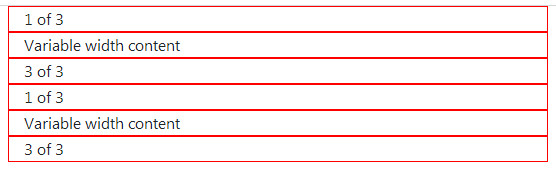
代码中没有使用col-sm,这就很有意思了。因为小屏是col-sm。
其实测试后发现:
- 如果没有设置
col-sm样式在行中。只有大屏或者中屏的设置,那么就默认每一个大屏(或者中屏)中的列,都占据一行,也就是小屏的12列。 - 如果每一行设置的都是
col,也即是等宽度,此时无论大中小还是特大屏幕都是平分, - 换句话说:如果你想所有的大中小屏幕中你的视图的效果一样,从最小的设备到最大的设备都相同的网格,可以使用
.col和.col-*类。
1.4 多行等宽度
使用.w-100来插入新的一行
col
col
col
col
1.5 混杂分析
<!-- Stack the columns on mobile by making one full-width and the other half-width -->
<div class="row">
<div class="col-12 col-md-8">.col-12 .col-md-8</div>
<div class="col-6 col-md-4">.col-6 .col-md-4</div>
</div>
<!-- Columns start at 50% wide on mobile and bump up to 33.3% wide on desktop -->
<div class="row">
<div class="col-6 col-md-4">.col-6 .col-md-4</div>
<div class="col-6 col-md-4">.col-6 .col-md-4</div>
<div class="col-6 col-md-4">.col-6 .col-md-4</div>
</div>
<!-- Columns are always 50% wide, on mobile and desktop -->
<div class="row">
<div class="col-6">.col-6</div>
<div class="col-6">.col-6</div>
</div>由于没有设置大屏,也就是lg。所以我们的大屏和中屏都是加载中屏,然后显示。
小屏也没有设置,所以缩小窗口大小的时候,显示col-*的设置。
效果很简单,可以结合第一张的模板,自己设置边框,缩小浏览器窗口大小查看效果。




